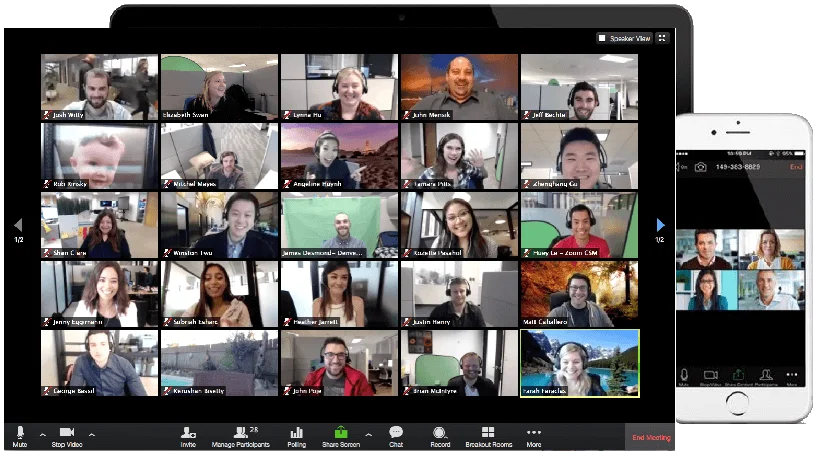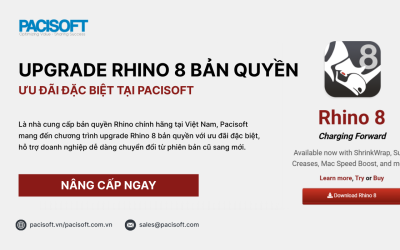Khi làm việc từ xa (remote) và mô hình kết hợp (hybrid) dần trở thành tiêu chuẩn mới trong môi trường doanh nghiệp, cách thức chúng ta kết nối và cộng tác cũng thay đổi sâu sắc. Giao tiếp nội bộ và phối hợp công việc nay không còn gắn chặt với không gian vật lý, mà phụ thuộc vào những nền tảng họp trực tuyến đủ mạnh – về cả tính ổn định, bảo mật và khả năng quản trị chuyên nghiệp.
Tuy nhiên, việc dựa vào các phần mềm họp trực tuyến miễn phí lại bộc lộ nhiều điểm yếu: giới hạn thời lượng, số lượng người tham dự thấp, thiếu các công cụ hỗ trợ điều phối và đặc biệt là rủi ro bảo mật thông tin nhạy cảm. Những bất cập này không chỉ ảnh hưởng đến năng suất, mà còn làm giảm hình ảnh chuyên nghiệp của doanh nghiệp trước đối tác và khách hàng.
Trong bối cảnh đó, Zoom khẳng định vị thế là giải pháp họp trực tuyến toàn diện được hàng triệu doanh nghiệp trên thế giới tin tưởng lựa chọn. Từ các cuộc họp nhóm nhỏ đến hội thảo quy mô lớn, Zoom mang lại trải nghiệm mượt mà, rõ nét và an toàn. Với phiên bản Zoom bản quyền, doanh nghiệp không chỉ được trang bị đầy đủ công cụ để tối ưu hóa hiệu suất làm việc, mà còn thể hiện rõ nét sự đầu tư vào một hệ sinh thái làm việc hiện đại, bảo mật và chuyên nghiệp.
Zoom bản quyền là gì?
Zoom là một nền tảng họp trực tuyến và cộng tác từ xa cho phép người dùng tổ chức các cuộc họp video, hội thảo, đào tạo và trò chuyện nhóm qua Internet. Với chất lượng âm thanh, hình ảnh ổn định và giao diện dễ sử dụng, Zoom đã trở thành công cụ được sử dụng rộng rãi trong doanh nghiệp, giáo dục và tổ chức sự kiện toàn cầu.
Không chỉ dừng lại ở họp video, Zoom còn cung cấp một hệ sinh thái hoàn chỉnh bao gồm:
- Zoom Meetings: họp nhóm, trao đổi nội bộ
- Zoom Webinar: tổ chức hội thảo trực tuyến
- Zoom Phone: hệ thống gọi điện dựa trên nền tảng đám mây
- Zoom Rooms: phòng họp tích hợp công nghệ
- Zoom Team Chat: nhắn tin và phối hợp công việc theo thời gian thực
Zoom hỗ trợ kết nối linh hoạt, bảo mật cao và khả năng mở rộng theo nhu cầu, là lựa chọn hàng đầu cho các tổ chức hiện đại trong kỷ nguyên làm việc từ xa và hybrid.
Giới thiệu Zoom bản quyền – Giải pháp họp trực tuyến chuyên nghiệp cho doanh nghiệp
Các tính năng chính của Zoom
- Hội họp trực tuyến: Đây là chức năng cốt lõi của Zoom. Bạn có thể tham gia hoặc tổ chức các cuộc họp ảo với nhiều người cùng lúc, từ vài người cho đến hàng trăm, thậm chí hàng nghìn người tùy thuộc vào gói dịch vụ.
- Gọi video và âm thanh: Cung cấp chất lượng hình ảnh và âm thanh tốt để bạn nói chuyện với mọi người từ xa.
- Chia sẻ màn hình: Rất tiện lợi cho thuyết trình hoặc làm việc nhóm, bạn có thể chia sẻ toàn bộ màn hình máy tính của mình hoặc chỉ một ứng dụng cụ thể với những người khác trong cuộc họp.
- Trò chuyện (Chat): Cho phép gửi tin nhắn văn bản cho tất cả mọi người hoặc trò chuyện riêng tư với từng cá nhân trong cuộc họp.
- Ghi lại cuộc họp: Bạn có thể ghi lại toàn bộ cuộc họp để xem lại sau này, lưu trữ trên máy tính hoặc trên đám mây của Zoom.
- Các tính năng tương tác khác: Bao gồm giơ tay phát biểu, thăm dò ý kiến, sử dụng nền ảo (thay đổi hình nền phía sau bạn), và nhiều tùy chọn khác để cuộc họp trở nên sinh động hơn.
Zoom được sử dụng ở đâu?
Zoom được ứng dụng rộng rãi trong nhiều lĩnh vực:
- Giáo dục: Các trường học dùng Zoom để tổ chức lớp học trực tuyến.
- Doanh nghiệp: Dành cho các cuộc họp nội bộ, hội nghị khách hàng, đào tạo từ xa.
- Sự kiện: Tổ chức các hội thảo, diễn đàn trực tuyến với số lượng lớn người tham gia.
- Giao tiếp cá nhân: Mọi người cũng dùng Zoom để gọi video cho bạn bè và người thân.
Zoom hoạt động như thế nào?
Zoom hoạt động dựa trên mô hình giao tiếp client-server và kiến trúc đám mây phức tạp để cung cấp trải nghiệm hội nghị truyền hình mượt mà cho hàng triệu người dùng trên toàn thế giới. Dưới đây là cách thức hoạt động cơ bản của Zoom:
1. Khởi tạo cuộc họp:
- Host (Người chủ trì): Khi một người dùng (host) bắt đầu một cuộc họp trên Zoom, ứng dụng của họ sẽ kết nối với máy chủ Zoom (Zoom server).
- Tạo phòng họp ảo: Máy chủ Zoom tạo ra một phòng họp ảo duy nhất với một ID cuộc họp (Meeting ID) và mật khẩu (nếu có).
2. Tham gia cuộc họp:
- Người tham gia: Những người muốn tham gia cuộc họp sẽ nhập Meeting ID và mật khẩu (nếu yêu cầu) vào ứng dụng Zoom của họ.
- Kết nối đến máy chủ: Ứng dụng của người tham gia sẽ kết nối đến cùng máy chủ Zoom nơi phòng họp ảo đang được lưu trữ.
3. Truyền tải dữ liệu (Video, Âm thanh, Chia sẻ màn hình):
- Nén và mã hóa: Trước khi dữ liệu video và âm thanh rời khỏi thiết bị của người dùng, chúng được nén bằng các thuật toán nén hiệu quả (ví dụ: H.264 cho video, Opus cho âm thanh) để giảm băng thông cần thiết. Đồng thời, dữ liệu cũng được mã hóa để đảm bảo bảo mật.
- Truyền tải đến máy chủ: Dữ liệu đã nén và mã hóa được gửi đến máy chủ Zoom thông qua các giao thức truyền tải như UDP (User Datagram Protocol) để ưu tiên tốc độ, hoặc TCP (Transmission Control Protocol) nếu cần độ tin cậy cao hơn.
- Xử lý và phân phối trên máy chủ:
- Phân luồng và đồng bộ hóa: Máy chủ Zoom nhận dữ liệu từ tất cả những người tham gia, phân luồng và đồng bộ hóa chúng. Điều này bao gồm xử lý jitter (dao động độ trễ) và packet loss (mất gói dữ liệu) để đảm bảo trải nghiệm liền mạch.
- Trộn (Mixing) và Chuyển tiếp (Forwarding): Trong các cuộc họp nhỏ, máy chủ có thể “trộn” các luồng video và âm thanh lại thành một luồng duy nhất và gửi lại cho tất cả người tham gia (kiến trúc MCU – Multipoint Control Unit). Tuy nhiên, đối với các cuộc họp lớn hơn hoặc để tối ưu hóa, Zoom thường sử dụng kiến trúc SFU (Selective Forwarding Unit), nơi máy chủ chỉ chuyển tiếp các luồng video và âm thanh riêng lẻ đến từng người tham gia dựa trên băng thông và cài đặt của họ. Điều này giúp giảm tải cho máy chủ và thiết bị của người dùng.
- Tối ưu hóa băng thông: Máy chủ Zoom liên tục điều chỉnh chất lượng video và âm thanh dựa trên băng thông khả dụng của từng người tham gia để đảm bảo kết nối ổn định nhất có thể. Nếu băng thông thấp, Zoom sẽ tự động giảm chất lượng video để ưu tiên âm thanh và duy trì kết nối.
- Giải mã và hiển thị: Khi dữ liệu đến thiết bị của người tham gia, nó được giải mã, giải nén và hiển thị trên màn hình.
4. Cơ sở hạ tầng đám mây (Cloud Infrastructure):
- Zoom sử dụng một mạng lưới rộng lớn các trung tâm dữ liệu trên toàn cầu, kết hợp cả cơ sở hạ tầng của riêng họ và các dịch vụ đám mây lớn như Amazon Web Services (AWS) và Oracle Cloud Infrastructure.
- Việc sử dụng nhiều nhà cung cấp đám mây và các trung tâm dữ liệu phân tán giúp Zoom đảm bảo khả năng mở rộng, độ tin cậy và hiệu suất cao. Khi lưu lượng truy cập tăng đột biến (ví dụ, trong thời gian đại dịch), Zoom có thể nhanh chóng mở rộng tài nguyên để đáp ứng nhu cầu.
- Cơ sở hạ tầng đám mây cũng đóng vai trò quan trọng trong việc lưu trữ các bản ghi cuộc họp (nếu người dùng chọn lưu trữ trên đám mây) và các dữ liệu khác liên quan đến tài khoản.
5. Các tính năng khác:
- Chia sẻ màn hình: Khi một người dùng chia sẻ màn hình, Zoom sẽ chụp lại hình ảnh màn hình của họ, nén và truyền tải nó như một luồng video.
- Trò chuyện: Tin nhắn trò chuyện được gửi đến máy chủ và sau đó được phân phối đến tất cả người tham gia trong phòng họp.
- Ghi lại cuộc họp: Khi ghi lại cuộc họp, máy chủ Zoom (hoặc ứng dụng cục bộ của người dùng) sẽ thu thập các luồng video, âm thanh và dữ liệu trò chuyện, sau đó kết hợp chúng thành một tệp duy nhất (thường là MP4) và lưu trữ.
Zoom hoạt động bằng cách thiết lập các kênh giao tiếp bảo mật giữa các thiết bị của người dùng và các máy chủ đám mây của họ. Các máy chủ này đóng vai trò trung tâm trong việc định tuyến, xử lý và phân phối dữ liệu video, âm thanh và các tương tác khác, đảm bảo một trải nghiệm hội nghị trực tuyến liền mạch và hiệu quả.
Lựa chọn phiên bản Zoom phù hợp với từng doanh nghiệp
Việc lựa chọn phiên bản Zoom phù hợp với từng doanh nghiệp phụ thuộc vào nhiều yếu tố như quy mô doanh nghiệp, số lượng người tham gia các cuộc họp/sự kiện, nhu cầu về tính năng, mức độ bảo mật, và ngân sách. Dưới đây là phân tích các phiên bản Zoom phổ biến và đối tượng doanh nghiệp phù hợp:
Zoom hiện đã đổi tên các gói dịch vụ cơ bản thành Zoom Workplace để tích hợp sâu hơn các giải pháp làm việc, nhưng về cơ bản, các cấp độ tính năng vẫn tương tự.
| Phiên bản Zoom | Đối tượng doanh nghiệp phù hợp | Tính năng nổi bật chính | Giới hạn/Lưu ý |
| Zoom Workplace Basic | Các cá nhân, nhóm nhỏ mới thành lập, hoặc doanh nghiệp có nhu cầu họp không thường xuyên, các cuộc họp ngắn. | – Tối đa 100 người tham gia. – Cuộc họp 1-1 không giới hạn thời gian. – Chia sẻ màn hình. – Ghi hình cục bộ (trên máy tính). – Trò chuyện trong cuộc họp. |
– Giới hạn 40 phút cho cuộc họp nhóm (3 người trở lên). – Không có tính năng quản trị nâng cao. |
| Zoom Workplace Pro | Doanh nghiệp nhỏ và vừa, các nhóm làm việc độc lập, freelancer, chuyên gia cần họp không giới hạn thời gian. | – Tất cả tính năng của Basic. – Thời lượng cuộc họp không giới hạn (lên đến 30 giờ/phiên). – Lưu trữ đám mây 5GB cho bản ghi. – AI Companion (tóm tắt cuộc họp, ghi chú AI). – Hỗ trợ khách hàng qua web tickets, live chat, điện thoại. |
– Tối đa 100 người tham gia (có thể mua Large Meeting Add-on để nâng cấp). – Chưa có công cụ quản lý tập trung. |
| Zoom Workplace Business | Doanh nghiệp vừa và lớn, công ty cần quản lý nhiều người dùng, yêu cầu tính năng quản trị chuyên sâu và nhận diện thương hiệu. | – Tất cả tính năng của Pro. – Tối đa 300 người tham gia. – Yêu cầu tối thiểu 10 giấy phép. – Lưu trữ đám mây 10GB/giấy phép. – Đăng nhập một lần (SSO). – Cổng quản trị viên để quản lý người dùng, báo cáo. – Tùy chỉnh thương hiệu (logo, URL cuộc họp). |
– Vẫn có giới hạn về số lượng người tham gia so với gói Enterprise. – Yêu cầu mua tối thiểu số lượng license. |
| Zoom Workplace Enterprise | Các tập đoàn, doanh nghiệp quy mô rất lớn, tổ chức giáo dục, chính phủ có hàng trăm đến hàng nghìn nhân viên và nhu cầu tùy chỉnh cao cấp. | – Tất cả tính năng của Business Plus. – Số lượng người tham gia tối đa lên tới 1000 người hoặc hơn (tùy chỉnh). – Lưu trữ đám mây không giới hạn. – Hỗ trợ khách hàng ưu tiên (Premier Support). – Các tính năng tích hợp doanh nghiệp (API/SDK). – Tùy chọn bao gồm Zoom Rooms, Zoom Events, Zoom Webinars quy mô lớn. |
– Chi phí cao nhất, thường được tùy chỉnh theo yêu cầu. – Phức tạp hơn trong việc triển khai và quản lý cho doanh nghiệp nhỏ. |
Lưu ý quan trọng:
- Add-ons (Gói bổ trợ): Ngoài các gói cơ bản, Zoom còn cung cấp các gói bổ trợ quan trọng mà doanh nghiệp có thể mua thêm để mở rộng khả năng, ví dụ:
- Zoom Webinars: Cho các sự kiện trực tuyến lớn (hội thảo, đào tạo) với hàng trăm đến hàng chục nghìn khán giả.
- Large Meeting Add-on: Nâng cấp giới hạn người tham gia trong cuộc họp thông thường lên 500 hoặc 1000 người.
- Zoom Rooms: Biến phòng họp vật lý thành phòng họp video chuyên nghiệp.
- AI Companion: Tính năng AI này được tích hợp vào các gói trả phí của Zoom Workplace, giúp tóm tắt cuộc họp, tạo ghi chú, soạn email, và sắp xếp các mục hành động.
- Giá cả: Mức giá cho từng gói sẽ khác nhau tùy thuộc vào số lượng giấy phép (licenses) bạn mua và chính sách của Zoom hoặc các đối tác phân phối tại Việt Nam.
Để đưa ra lựa chọn chính xác nhất, doanh nghiệp của bạn nên xác định rõ số lượng người tham gia thường xuyên, tần suất và thời lượng cuộc họp, nhu cầu về lưu trữ, quản trị, và các tính năng đặc biệt (như hội thảo trực tuyến, hệ thống điện thoại).
Bảng giá chi tiết các gói bản quyền Zoom
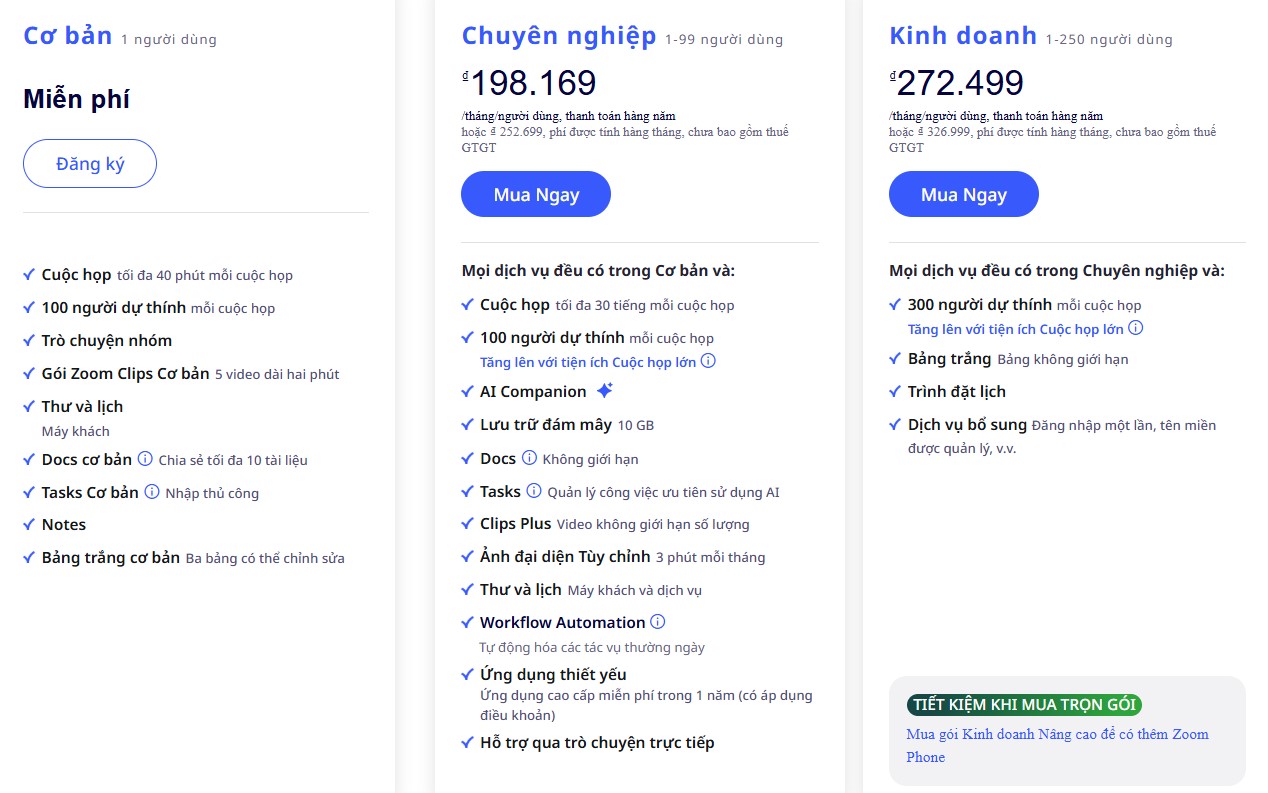
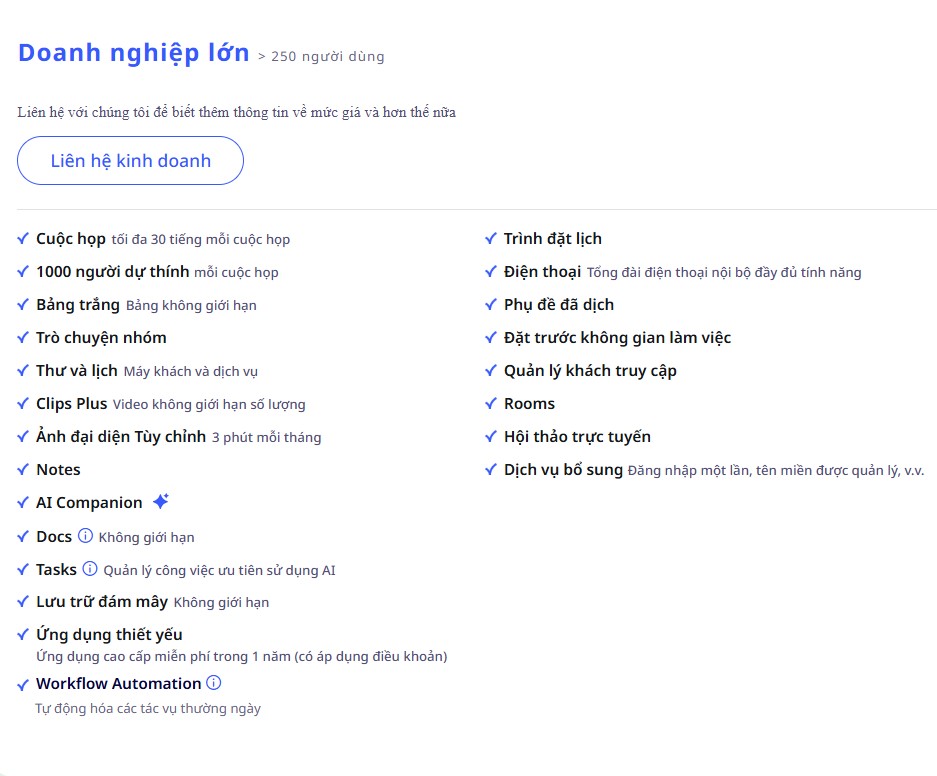
*Bảng giá chỉ mang tính chất tham khảo, chưa bao gồm thuế phí nhập về Việt Nam
Cách tạo tài khoản Zoom chi tiết
Việc tạo tài khoản Zoom là hoàn toàn miễn phí và khá đơn giản. Bạn chỉ cần làm theo các bước sau:
1. Truy cập trang đăng ký Zoom
Mở trình duyệt web và truy cập vào trang đăng ký miễn phí của Zoom: https://zoom.us/signup
2. Xác nhận ngày sinh của bạn
Khi truy cập trang đăng ký, Zoom sẽ yêu cầu bạn xác nhận ngày sinh. Bạn chỉ cần chọn ngày, tháng và năm sinh của mình và sau đó nhấn “Continue” (Tiếp tục). Bước này giúp Zoom đảm bảo bạn đủ tuổi theo quy định để sử dụng dịch vụ.
3. Nhập địa chỉ Email để đăng ký
Tại đây, bạn có 3 lựa chọn chính để đăng ký:
- Đăng ký bằng email: Bạn nhập địa chỉ email cá nhân hoặc công việc của mình vào ô trống. Đây là email mà Zoom sẽ dùng để liên lạc và gửi thông tin xác nhận tài khoản cho bạn. Sau khi nhập, nhấn “Sign Up” (Đăng ký).
- Đăng ký bằng Google: Nếu bạn đã có tài khoản Google (Gmail), bạn có thể chọn “Sign in with Google”. Zoom sẽ yêu cầu bạn cho phép kết nối với tài khoản Google của bạn. Chọn tài khoản Google bạn muốn sử dụng và Zoom sẽ tự động điền các thông tin cần thiết.
- Đăng ký bằng Facebook: Tương tự như Google, bạn có thể chọn “Sign in with Facebook” và cho phép Zoom kết nối với tài khoản Facebook của bạn.
- Đăng ký bằng Apple (chỉ trên thiết bị Apple): Nếu bạn đang dùng thiết bị của Apple (iPhone, iPad, Mac), bạn có thể chọn “Sign in with Apple” để sử dụng Apple ID của mình.
Đăng ký bằng Google, Facebook hoặc Apple thường nhanh hơn vì bạn không cần tạo mật khẩu mới cho Zoom, nhưng đăng ký bằng email cho phép bạn quản lý tài khoản độc lập hơn.
4. Kích hoạt tài khoản qua email
Sau khi bạn đã nhập email và nhấn “Sign Up” (hoặc chọn đăng ký qua Google/Facebook/Apple), Zoom sẽ gửi một email xác nhận đến địa chỉ email bạn đã cung cấp.
- Bạn cần mở hộp thư đến của email đó.
- Tìm email gửi từ Zoom (thường có tiêu đề như “Activate Your Zoom Account” hoặc “Kích hoạt tài khoản Zoom của bạn”). Nếu không thấy trong hộp thư chính, hãy kiểm tra các thư mục “Spam” (Thư rác) hoặc “Promotions” (Quảng cáo) hoặc “Social” (Mạng xã hội) trong Gmail.
- Mở email và nhấp vào nút “Activate Account” (Kích hoạt tài khoản) hoặc đường dẫn (link) trong email đó. Đây là bước quan trọng để xác minh và kích hoạt tài khoản của bạn.
5. Điền thông tin cá nhân và tạo mật khẩu
Nhấp vào liên kết kích hoạt, bạn sẽ được chuyển hướng đến một trang web của Zoom để hoàn tất thông tin:
- First Name (Tên): Nhập tên của bạn.
- Last Name (Họ): Nhập họ của bạn.
- Password (Mật khẩu): Tạo một mật khẩu mạnh cho tài khoản Zoom của bạn.
- Yêu cầu mật khẩu của Zoom: Mật khẩu phải có ít nhất 8 ký tự, bao gồm ít nhất 1 chữ cái (a-z, A-Z), ít nhất 1 chữ số (0-9), và phải có cả chữ hoa và chữ thường. Ví dụ: “MyZoom2025!”.
- Confirm Password (Xác nhận mật khẩu): Nhập lại mật khẩu bạn vừa tạo để xác nhận.
Sau khi điền đầy đủ và chính xác, nhấn “Continue” (Tiếp tục).
6. Hoàn tất tạo tài khoản Zoom
Ở bước cuối cùng, Zoom có thể hỏi bạn có muốn mời bạn bè hoặc đồng nghiệp sử dụng Zoom không. Bạn có thể:
- Mời người khác: Nhập email của họ vào các ô trống và nhấn “Invite”.
- Bỏ qua bước này: Nhấn “Skip this step” (Bỏ qua bước này) hoặc “Go to My Account” (Đi đến tài khoản của tôi) để hoàn tất.
Sau khi đăng ký tài khoản Zoom thành công
Bây giờ bạn đã có một tài khoản Zoom. Bạn có thể bắt đầu sử dụng Zoom bằng cách:
1. Tải ứng dụng Zoom:
- Trên máy tính: Truy cập zoom.us/download và tải về “Zoom Client for Meetings”. Cài đặt ứng dụng như bình thường.
- Trên điện thoại/máy tính bảng: Mở App Store (cho iOS) hoặc Google Play Store (cho Android), tìm kiếm “Zoom Cloud Meetings” và tải ứng dụng về.
2. Đăng nhập: Mở ứng dụng Zoom vừa cài đặt, chọn “Sign In” (Đăng nhập) và sử dụng địa chỉ email và mật khẩu bạn vừa tạo để truy cập vào tài khoản của mình.
Những điều cần lưu ý về tài khoản Zoom Basic miễn phí
- Giới hạn thời gian: Tài khoản Zoom miễn phí (Zoom Basic) cho phép bạn tổ chức các cuộc họp nhóm (từ 3 người trở lên) với thời lượng tối đa 40 phút. Sau 40 phút, cuộc họp sẽ tự động kết thúc.
- Không giới hạn thời gian cho họp 1-1: Nếu bạn chỉ họp riêng với một người khác, cuộc họp sẽ không bị giới hạn thời gian.
- Số lượng người tham gia: Bạn có thể mời tối đa 100 người tham gia vào một cuộc họp với tài khoản miễn phí.
- Tính năng: Tài khoản miễn phí cung cấp các tính năng cơ bản như chia sẻ màn hình, trò chuyện (chat), giơ tay (raise hand), và ghi hình cuộc họp (lưu cục bộ trên máy tính).
- Nâng cấp: Nếu bạn cần họp nhóm lâu hơn 40 phút, mời nhiều hơn 100 người, hoặc muốn có các tính năng nâng cao khác (như ghi hình lên đám mây, báo cáo người tham gia, v.v.), bạn cần xem xét nâng cấp lên các gói trả phí của Zoom (Pro, Business, Enterprise).
Lựa chọn ngay PACISOFT để nhận tư vấn các giải pháp Zoom bản quyền
PACISOFT chính thức trở thành đối tác ủy quyền của Zoom tại Việt Nam
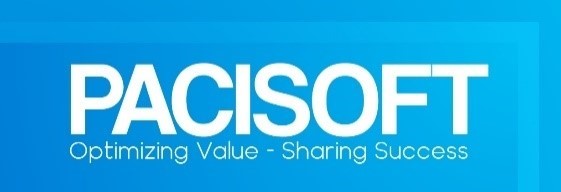 Là đối tác ủy quyền cung cấp bản quyền phần mềm Zoom tại Việt Nam, PACISOFT hiện kinh doanh hàng chục ngàn mặt hàng công nghệ phục vụ doanh nghiệp trong hơn 15 năm qua bao gồm máy tính PC/ Laptop/ máy chủ/ máy trạm/ thiết bị lưu trữ/ màn hình/ thiết bị mạng cùng hơn 10,000 loại phần mềm có bản quyền chính hãng đến từ 250 nhãn hiệu quốc tế hàng đầu. Ngoài ra, dịch vụ CNTT tại PACISOFT chuyên nghiệp cũng được nhiều khách hàng quan tâm và lựa chọn. Truy cập PACISOFT.com.vn hoặc PACISOFT.vn để tìm hiểu thêm!
Là đối tác ủy quyền cung cấp bản quyền phần mềm Zoom tại Việt Nam, PACISOFT hiện kinh doanh hàng chục ngàn mặt hàng công nghệ phục vụ doanh nghiệp trong hơn 15 năm qua bao gồm máy tính PC/ Laptop/ máy chủ/ máy trạm/ thiết bị lưu trữ/ màn hình/ thiết bị mạng cùng hơn 10,000 loại phần mềm có bản quyền chính hãng đến từ 250 nhãn hiệu quốc tế hàng đầu. Ngoài ra, dịch vụ CNTT tại PACISOFT chuyên nghiệp cũng được nhiều khách hàng quan tâm và lựa chọn. Truy cập PACISOFT.com.vn hoặc PACISOFT.vn để tìm hiểu thêm!
» Xem lý do chọn PACISOFT
» Tại sao nên mua hàng tại PACISOFT
- Tham khảo thêm về Zoom bản quyền
- Phần mềm bản quyền chính hãng, giá tốt có tại Pacisoft với hơn 10,000 sản phẩm
- Các phần mềm hội họp, hội thảo trong ứng dụng trực tuyến
- Khám phá các sản phẩm các của Zoom bản quyền
- Để nhận báo giá hoặc mua phần mềm bản quyền, khách hàng có thể liên hệ với chuyên viên PACISOFT tại HN & TP.HCM để được tư vấn hoặc gửi yêu cầu về email sales@pacisoft.com.
- sales@pacisoft.com
- Chat với chuyên viên tư vấn Online